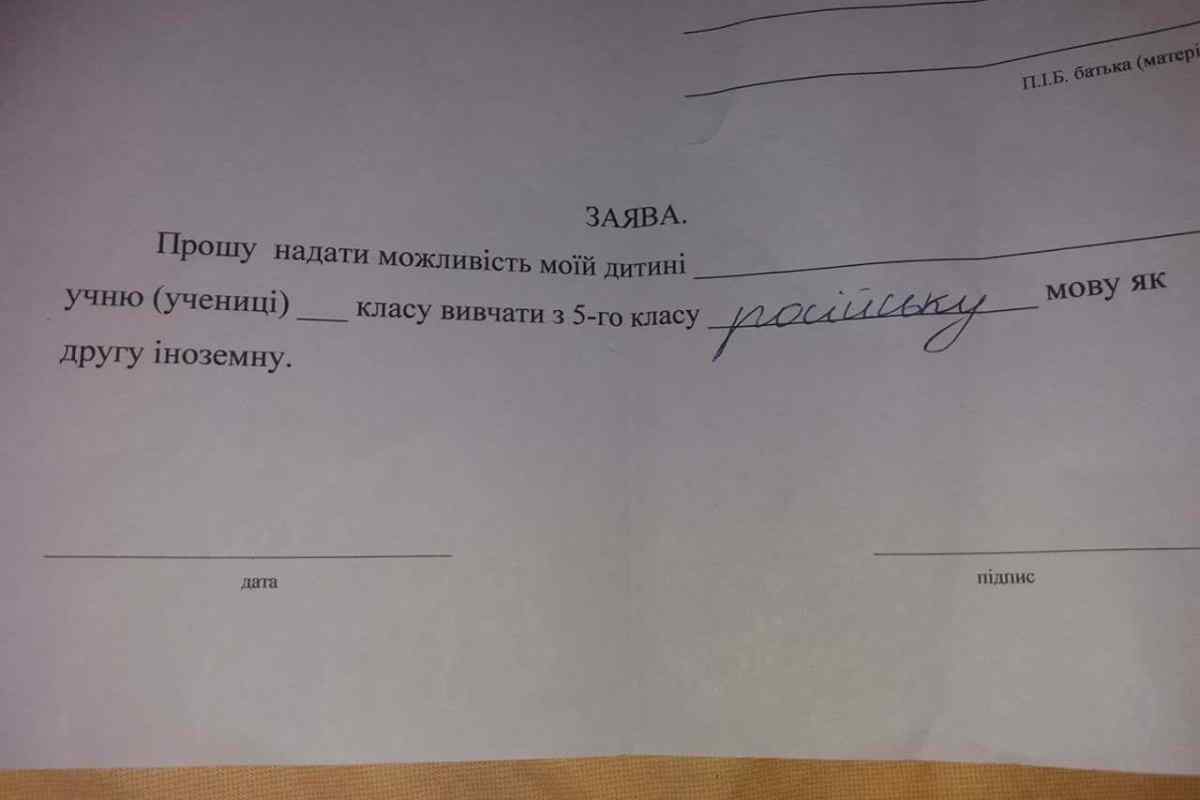Практично для всіх видів документів існують певні вимоги до оформлення. І заява не виняток. Щоб надрукувати заяву, запустіть текстовий редактор, наприклад, Microsoft Office Word, скористайтеся наявними інструментами, які допоможуть оформити документ відповідним чином.
Інструкція
1. Ваша заява має бути комусь адресована. Всі відомості про адресат і про заявника вказуються в правому верхньому кутку аркуша. Щоб рядки у полі адресата та заявника виглядали рівно, створіть таблицю. Для цього перейдіть на вкладку "Вставка", у розділі "Таблиці" натисніть кнопку "Таблиця" - розгорнеться меню. Виберіть "Намалювати таблицю". Курсор набуде вигляду олівця. У верхньому правому куті документа намалюйте прямокутник. Щоб вказівник знову набув звичного вигляду, натисніть кнопку "Намалювати таблицю" на вкладці "Конструктор" лівою кнопкою миші у контекстному меню "Робота з таблицями".
2. Виділіть намальовану таблицю, натиснувши кнопку у вигляді стрілок, що перетинаються, яка з 'являється при наведенні курсора миші на область таблиці. У контекстному меню роботи з таблицями на вкладці "Конструктор" натисніть кнопку "Кордони", виберіть пункт "Немає межі". Ваша таблиця стане напівпрозорою. На друк грані таблиці не виводяться, зате ви можете переміщати текст, що знаходиться всередині таблиці в потрібне місце документа. При цьому текст переміщується не прострочено, а цілком. Відрегулювати межі (верхню, нижню і бічну) ви можете за допомогою миші: підведіть курсор до межі, дочекайтеся, поки він змінить вигляд, утримуючи ліву кнопку миші, перетягніть межу в потрібне вам місце.
3. Введіть текст у таблицю. Спочатку вкажіть, кому ви адресуєте заяву: посаду, найменування організації, прізвище та ініціали. Ми живемо в культурному суспільстві, тому можете доповнити звернення словами "пану" або "пані", використовуючи скорочення "пану" і "пане" відповідно. Якщо робота з таблицями для вас була складною, відрегулюйте розташування кожного рядка на сторінці за допомогою клавіші Tab, але не вирівнюйте текст по правому краю.
4. Пропустіть декілька рядків, натиснувши клавішу Enter. Позначте тип документа, тобто введіть слово "Заява" (без лапок). Розташуйте його за центром сторінки. Для цього виділіть слово або встановіть вказівник миші між його будь-якими літерами і на вкладці "Головна" натисніть кнопку з зображенням рядків, вирівняних по центру, або введіть поєднання клавіш Ctrl і Е. Зробіть порожній від слова "Заява" клавішею Enter і введіть основний текст своєї заяви. Викладіть суть, доповніть текст поясненнями.
5. Вирівняйте рядки за шириною сторінки, натиснувши відповідну кнопку в розділі "Абзац" або введіть з клавіатури поєднання клавіш Ctrl і J. Щоб кожен новий абзац був виділений у документі відступами, в розділі "Абзац" натисніть кнопку зі стрілкою, - відкриється нове вікно. На вкладці "Відступи та інтервали" за допомогою спадного списку виберіть "Перший рядок" значення "Порожній". Натисніть кнопку OK. Підпишіть документ. У лівій частині вікна вкажіть свою посаду, за допомогою клавіші Tab зруште курсор у праву частину документа і введіть свої ініціали та прізвище. На наступному рядку розмістіть поле дати, збережіть та роздрукуйте документ. Підпишіть заяву, вкажіть дату від руки.